پیش از این مطالب زیادی درباره چگونگی بک آپ گرفتن از اطلاعات دستگاه اندرویدی خواندهایم و نوشتهایم، اما در این مطلب آنچه بیشتر مورد توجه است انجام این کار از طریق یک برنامه به صورت کامل و به راحتی و سادگی هر چه تمامتر است.
بدترین اتفاقی که ممکن است در هنگام بک آپ گرفتن دامنمان را بگیرید، فراموش کردن یکی از مواردی است که میخواستیم از آن بک آپ تهیه کنیم.
اما در این مطلب و با کمک این برنامه خواهید دید که هیچ چیز حتی کلماتی که کیبورد شما آنها را هنگام تایپ پیشبینی میکند، از چشمان بک آپ دور نمیماند.
گام اول
پس از دانلود برنامه هلیوم از اینجا و نصب آن از شما خواسته میشود که دستگاهتان را با کابل USB به کامپیوتر متصل کنید.
گام دوم
پس از اتصال، هلیوم از شما میخواهد که USB Debugging را از Developers Option فعال کنید. اگر امکان این کار برایتان وجود ندارد به Setting رفته و گزینه About Phone را انتخاب کنید و Build Number را بیابید و روی آن 7 بار ضربه بزنید.
گام سوم
پس از آنکه این کار را انجام دادید به Developer Options بروید و USB Debugging را فعال کنید و RSA ظاهر شده روی سیستمتان را Accept کنید.
گام چهارم
پس از اینکار هلیوم را برای سیستم خود از اینجا دانلود کرده و آن را نصب کنید. پس از نصب بازش کنید و بمحض اینکار برنامه دستگاه شما را خواهد شناخت و شروع به بک آپ گرفتن از اطلاعات شما میکند.
گام پنجم
روی دکمه آبی قسمت پایینی سمت چپ کلیک کنید و هر برنامهای را که میخواهید انتخاب کنید. فضای ذخیره سازی پیامها و متون پیشبینی کیبورد در بالا قرار دارند. روی بک آپ کلیک کنید و حافظه داخلی را انتخاب کنید.
گام ششم
بهتر است که یک کپی از بک آپتان روی کامپیوتر نگه دارید. برای اینکار گزینه Pc Download را در هلیوم دسکتاپ فعال کنید.
گام هفتم
الان دیگر زمان آن رسیده که از پیامهایتان با کمک این برنامه بک آپ بگیرید و اینکار را با فشردن چند دکمه به اتمام برسانید. فقط به این توجه داشته باشید که بک آپ هایتان کجا میروند تا پس از اتمام کار دسترسی به آنها برایتان ساده باشد.
گام هشتم
پس از بک آپ گرفتن از پیامها، نوبت به بک آپ از تاریخچه تماسهایتان میرسد. این برنامه را دانلود کنید و درست مثل مراحل قبلی پیش بروید. باز هم میگوییم به نام بک آپ و مکانی که آن را ذخیره میکنید توجه داشته باشید.



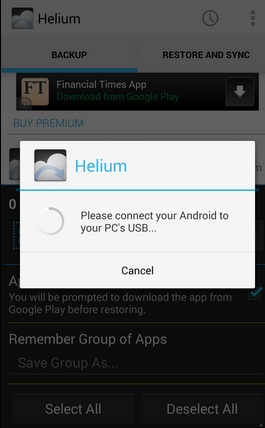
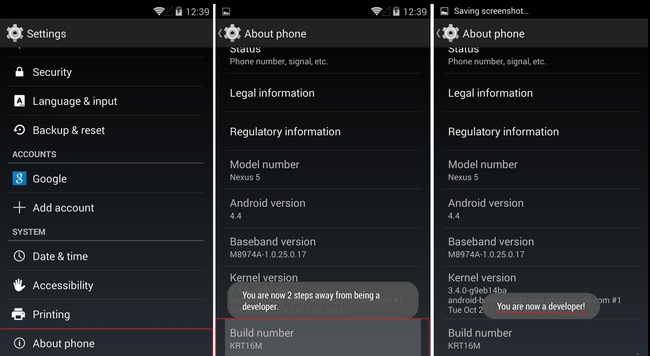
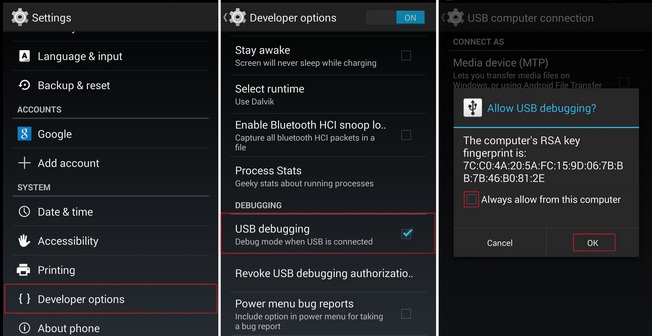
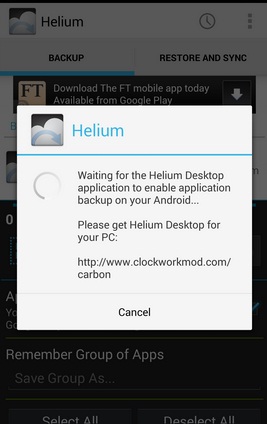
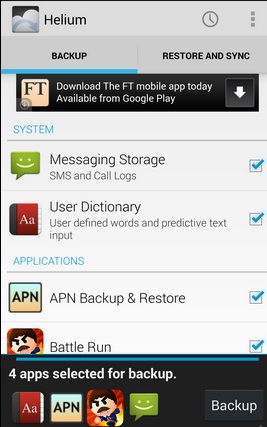
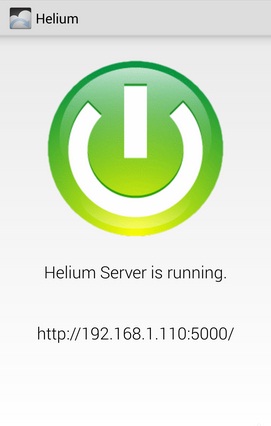
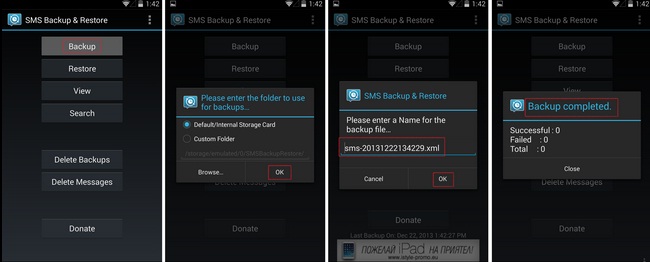
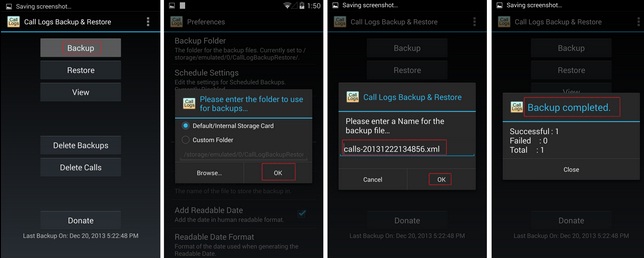



خیلی عالی بود لذت بردم موفق باشید
این از دیتا ها هم بکاپ میگیره ؟
خیلی عالی بود
تشکر